Вийти в інтернет з планшета зазвичай можна або через SIM-карту, або за допомогою Wi-Fi. Але якщо обидва варіанти недоступні, можна скористатися USB-модемом. Такий спосіб особливо актуальне для власників моделей без SIM-карти. Як підключити модем до планшета? Це зовсім неважко.

Дізнайтеся, як підключити модем до планшету
Налаштування бездротової мережі 3G
Модем для планшета Андроїд 3G підійде практично будь-який, яким ви зазвичай користуєтеся для відвідування Всесвітньої павутини з комп'ютера. Різниця в роз'ємах компенсується OTG-кабелем (з одного боку, до нього можуть підключатися пристрої з USB-входом, а з іншого - є маленький роз'єм для девайса).
- Насамперед включаємо гаджет, чекаємо, коли запуститься лаунчер і з'являться значки з усіма додатками.
- Заходимо в "Налаштування" - "Бездротові мережі" - "Мобільна мережа" (послідовність і назва розділів можуть різнитися залежно від пристрою і ОС).
- Третій крок: вибираємо пункт "Передача даних", щоб включити потрібну нам стільникову мережу.
- Підключаємо модем до планшета, чекаємо, поки він визначиться пристроєм (вгорі праворуч повинна спалахнути напис "3G").
- Далі вибираємо "Точка доступу APN" і створюємо нову точку.
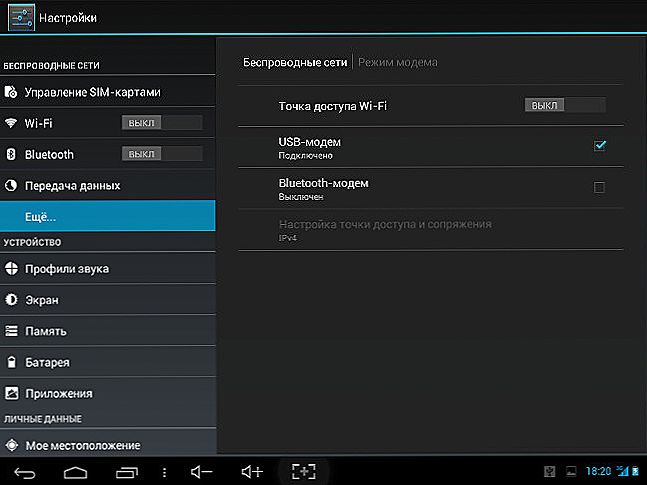
Включаєте цю опцію і комп'ютер побачить ваш планшет як мережевий пристрій
Якщо ваш модем позиціонується як продукція для одного оператора стільникового зв'язку, то далі все налаштовується автоматично. Якщо цього не відбулося, вводимо запитувані дані провайдера:
- для Beeline -beeline.ru;
- для МТS -mts.ru;
- для Megafon - internet.
Ім'я користувача і пароль будуть еквівалентні імені провайдера, записувати треба англійськими літерами, як вище, тільки для Мегафон використовується інше - gdata. Розділ МСС заповнюється числом 250 (для всіх операторів), MNC:
- МТS - 01;
- Megafon - 99;
- Beeline -
Потім потрібно зафіксувати ці настройки і можна користуватися інтернетом.
Як підключити 4G-модем до планшета на базі Андроїд? Точно так же, як і 3G: всі параметри абсолютно однакові. Звичайно, при покупці модуля бездротового зв'язку не зайвим буде згадати про можливості підключення його до планшета: консультант налаштує обладнання або підкаже, яке краще придбати.

Необхідно підключити 4G модем до комп'ютера, щоб встановити драйвера і супутнє програмне забезпечення
Можливі проблеми та шляхи їх вирішення
Якщо після того, як підключили 3G-модем до планшета Android, з'єднання з інтернетом не відбулося, значить, що щось іде не так. Можливі проблеми, з якими стикаються користувачі:
- Як USB-модем підключити до планшета Android, якщо останній раптово гасне і відключається? Швидше за все, ваш гаджет дає менше струму, ніж вимагає модем. В цьому випадку можна поставити планшет на зарядку і одночасно користуватися інтернетом (але пам'ятайте, що це швидко зношує батарею) або купити інший кабель, попередньо змалювавши ситуацію продавцю.

Якщо виникають проблеми, перше, що потрібно зробити, поставити на зарядку планшет
- Девайс, взагалі, не пізнає новий пристрій. З цим вже нічого не поробиш, планшет просто не працює з USB-хостом, потрібна більш сучасна модель.
- Після того як USB-модем підключився до планшета Android, він розпізнається тільки як флешка (у багатьох є функція зберігання даних). Щоб виправити становище, знадобиться сторонній софт, який встановлюється на ПК, а звідти вже все налаштовується, але за надійність і безпеку таких програм поручитися не можна.
- В "Налаштуваннях" відсутній розділ, де вибирається підключення через бездротову мережу. Чи можна в цьому випадку підключити модем до планшета? Така проблема теж не вирішується доступними засобами - потрібні root-права на планшет (можливості безмежного управління пристроєм, отримавши які, можна ненавмисно зіпсувати ОС,і тоді гарантійний ремонт буде неможливий) і також сторонній софт.
Як підключити 3G-модем, якщо перешкоди не вдалося усунути? Звернутися в сервісний центр або в салон оператора мобільного зв'язку. Також можна купити кишеньковий міні-роутер: він роздає Wi-Fi під'єднаних пристроїв, і до того ж менше розряджає батарею.
Може бути, ви знаєте, як до планшета підключити USB-модем іншим способом? Поділіться їм в коментарях.













